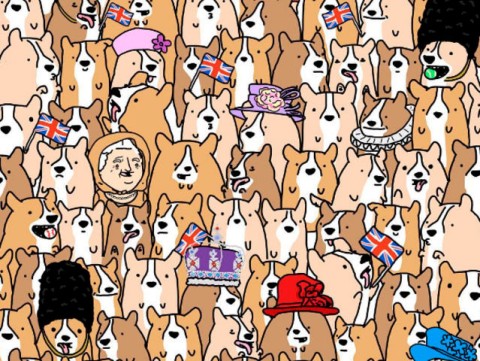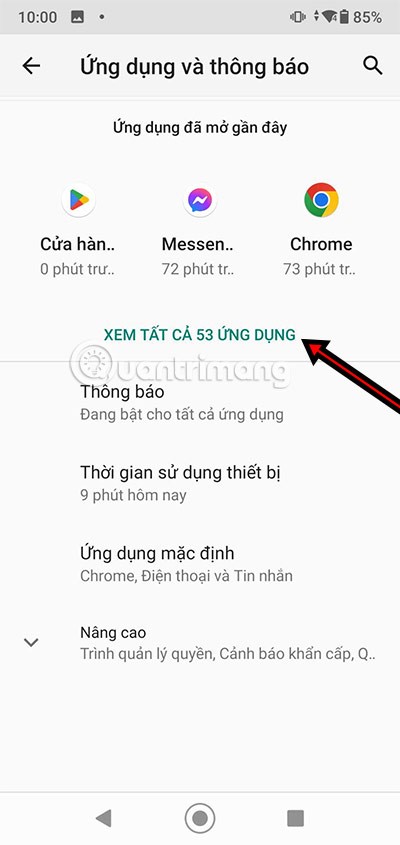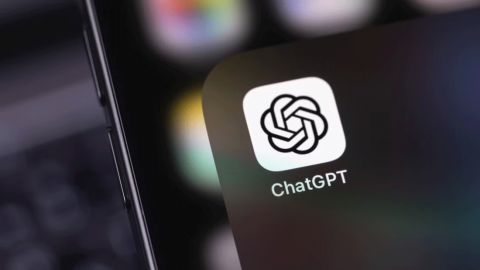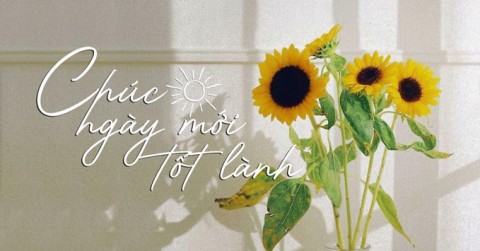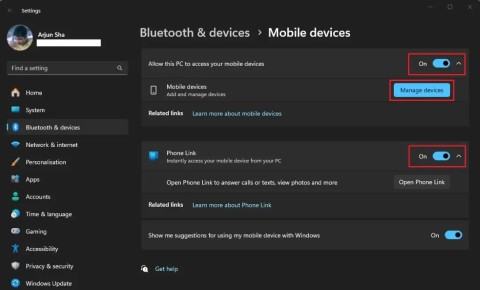كيفية استعادة الوصول إلى القرص الصلب وإصلاح خطأ عدم القدرة على فتح القرص الصلب

في هذه المقالة، سنرشدك إلى كيفية استعادة الوصول إلى القرص الصلب عند تعطله. هيا نتابع!
تعتبر ميزة Picture-in-Picture واحدة من الميزات الجديدة التي أضافتها Apple إلى iPhone على نظام التشغيل iOS 14. وهي تسمح للمستخدمين بالقيام بأشياء متعددة في نفس الوقت على شاشة واحدة. في هذه المقالة، دعنا نتعرف على ميزة الصورة داخل الصورة وكيفية استخدامها بطلاقة مع QuanTriMang!
الدليل الكامل لخاصية صورة داخل صورة في نظام التشغيل iOS 14
صورة داخل صورة (PIP) هي ميزة تسمح للمستخدمين بمشاهدة مقاطع الفيديو في نافذة صغيرة على شاشة الهاتف، مع الاستمرار في القدرة على عرض وتشغيل التطبيقات الأخرى. في البداية، تم تقديم هذه الميزة بواسطة Apple فقط على iPad، وبعد iOS 14 تمت إضافتها على iPhone.
إذا لم يحدث شيء غير عادي، فسيتم تمكين ميزة PiP بشكل افتراضي على iPhone. إذا لم تتمكن من استخدام PiP حتى بعد اتباع الإرشادات أدناه، فانتقل إلى الإعدادات > عام > صورة داخل صورة وقم بتمكين خيار بدء PiP تلقائيًا .
تعمل ميزة PiP مع معظم مواقع بث الفيديو المفتوحة من Safari. في صفحة تحتوي على مقطع فيديو، انقر لتشغيل الفيديو، ثم انقر فوق أيقونة PiP أو انقر نقرًا مزدوجًا فوق الفيديو بإصبعين. يمكنك أيضًا التمرير لأعلى من الأسفل لتمكين هذا الوضع. حتى تتمكن من مشاهدة مقاطع الفيديو وتصفح الويب بشكل طبيعي.
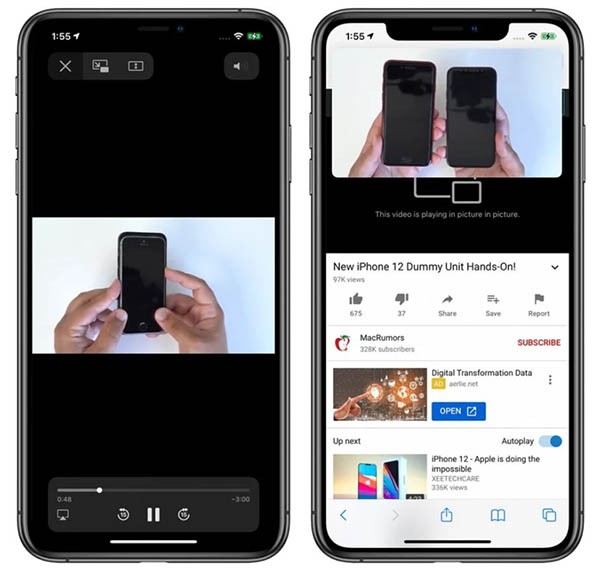
تتوفر ميزة PiP في التطبيقات التي تقوم بتشغيل محتوى الفيديو، ولكن يتعين علينا انتظار مطوري هذه التطبيقات لتحديث برامجهم لدعم هذه الميزة.
كما هو الحال في إصدار iOS 14 beta و iOS 14 الرسمي، لا تزال النسخة المجانية من Youtube لا تدعم PiP. إذا كنت تريد مشاهدة YouTube خارج الشاشة على نظام التشغيل iOS 14، فيرجى قراءة ما يلي. ومع ذلك، مع تطبيقات Apple مثل Apple TV، يمكنك النقر على أيقونة PiP لتنشيط هذا الوضع، أو استخدام إصبعين للنقر على الفيديو مرتين، أو التمرير لأعلى من الأسفل للوصول إلى وظيفة PiP.

يتم الخروج من وضع PiP والعودة إلى وضع ملء الشاشة باتباع نفس الخطوات. أغلق نافذة الصورة داخل الصورة واخرج من التطبيق بالنقر فوق الرمز X في الزاوية اليسرى العليا.
تتمتع ميزة PiP بدعم FaceTime على نظام التشغيل iOS 14، وربما تكون هذه هي أكبر فائدة لهذه الميزة. بدءًا من نظام التشغيل iOS 13 والإصدارات الأقدم، في كل مرة تريد فيها تبديل التطبيقات، سيقوم FaceTime تلقائيًا بتشغيل الفيديو مرة أخرى، مما يعني أن الطرف الآخر لا يزال بإمكانه سماعك ولكن لا يمكنه رؤيتك.

بدءًا من نظام التشغيل iOS 14 ، سيتم تصغير نافذة FaceTime تلقائيًا عند التبديل إلى تطبيق آخر، وسيظل الفيديو الخاص بك يظهر على الطرف الآخر من الخط دون أن يتم قطعه.
بإمكانك النقر مرتين على FaceTime لتغيير حجم النافذة. إذا قمت بالنقر مرة واحدة فقط، فسوف يعود FaceTime إلى وضع ملء الشاشة كالمعتاد. يمكنك نقل نافذة PiP إلى أي موضع مناسب.
بإمكانك النقر نقرًا مزدوجًا فوق أي نافذة PiP واستخدام بعض الإيماءات لتغيير حجمها. هناك ثلاثة أحجام يمكنك الاختيار من بينها: صغير، متوسط، وكبير.
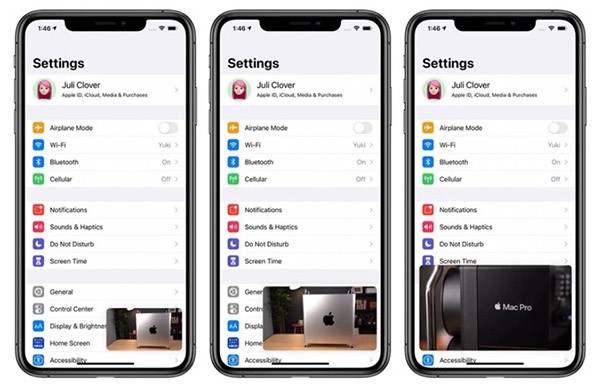
ستكون النوافذ الصغيرة بحجم أيقونتين للتطبيق، وستكون النوافذ المتوسطة بعرض ثلاثة أيقونات وارتفاع مرة ونصف، وستكون النوافذ الكبيرة بحجم ثمانية أيقونات للتطبيق.
يمكن استخدام ميزة "صورة داخل صورة" مع معظم التطبيقات على الشاشة الرئيسية. يمكن نقل النوافذ الصغيرة والمتوسطة إلى أي مكان على الشاشة، ويمكن وضع النوافذ الكبيرة في الزاوية العلوية أو السفلية.
يمكنك سحب نافذة PiP بأي حجم من الشاشة إذا كنت تريد ذلك. سيظل بإمكانك سماع الصوت من الفيديو أو Facetime، ولكن الصورة لن تظهر بعد الآن.
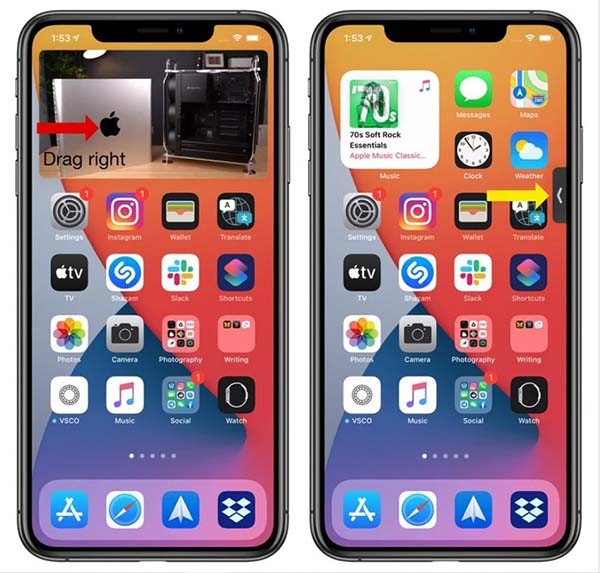
يمكنك استخدام صورة داخل صورة (PiP) لمشاهدة مقاطع فيديو YouTube خارج الشاشة على نظام التشغيل iOS 14، ولكن YouTube قام بقفل هذه الميزة على التطبيق لذا لا يمكنك استخدام PiP مباشرةً، عليك إضافة بضع خطوات صغيرة أخرى والتي لدينا تعليمات مفصلة عنها في مقال آخر: كيفية مشاهدة YouTube خارج الشاشة على نظام التشغيل iOS 14
في هذه المقالة، سنرشدك إلى كيفية استعادة الوصول إلى القرص الصلب عند تعطله. هيا نتابع!
يوجد في متجر Google Play العديد من التطبيقات البديلة لمعرض Android الافتراضي. إنها توفر ميزات أكثر إثارة للاهتمام من المكتبة الافتراضية مثل الاتصال بحسابات Dropbox أو Google Photos، وما إلى ذلك. بناءً على احتياجاتك ورغباتك، يمكنك اختيار التطبيقات التالية.
هذه مجموعة من الخلفيات البيضاء، صور خلفية بيضاء لجميع دقة الشاشة. إذا كنت تحب اللون الأبيض، تحقق من هذا الألبوم.
مع تزايد الطلب والأرباح من ذاكرة HBM وDDR5، تستعد شركات تصنيع DRAM الكبرى في السوق لإعداد خطط للتوقف تمامًا عن إنتاج ذاكرة DDR4 وDDR3.
هل تشعر بالانزعاج في كثير من الأحيان عندما تقوم في كل مرة بتشغيل 3G على هاتفك الذكي الذي يعمل بنظام Android، تتنافس التطبيقات لإعلامك بالتحديثات بينما تكون ميزانية شبكة البيانات المحمولة محدودة؟
هل تريد اختبار نظرك؟ إذن دعنا نشارك في الاختبار المثير للاهتمام حول نظرك أدناه.
سيساعدك تغيير الصورة الرمزية الخاصة بك على Windows 10 إلى صورتك الخاصة، أو نمط جديد تمامًا، على التمييز بين حسابات المستخدمين على جهاز الكمبيوتر الخاص بك.
كيفية إصلاح فقدان الاتصال في Coin Master، وأخطاء التعليق والتجميد في Coin Master كلها في هذه المقالة. من فضلك حاول إصلاح خطأ Coin Master.
هل تتذكر عدد المرات التي قمت فيها بتثبيت تطبيق، ثم نقرت بسرعة على زر "السماح" عند المطالبة بالوصول إلى الصور، ثم انتقلت إلى تطبيق آخر دون تفكير ثانٍ؟
بمجرد إجراء مكالمة سريعة على الرقم 1-800-CHATGPT، يمكنك الآن الدردشة مع مساعد الذكاء الاصطناعي هذا.
قام المطور NTDEV بإنشاء نسخة مبسطة من Windows 11 بحجم 100 ميجا بايت فقط.
صور صباح الخير، صور صباح الخير مع رسائل إيجابية سوف تساعدنا على الحصول على المزيد من الطاقة والدافع للحصول على يوم عمل أكثر فعالية.
هناك العديد من الطرق للدخول إلى الوضع الآمن في نظام التشغيل Windows 10، في حالة عدم التمكن من الدخول إلى Windows والدخول إليه. للدخول إلى الوضع الآمن في نظام التشغيل Windows 10 عند بدء تشغيل جهاز الكمبيوتر الخاص بك، يرجى الرجوع إلى المقال أدناه من WebTech360.
على الرغم من أن ميزات إمكانية الوصول لنظام Android مصممة مع وضع احتياجات محددة في الاعتبار، إلا أن بعضها قد يفيد الجميع.
بإمكانك الوصول مباشرة إلى مساحة تخزين هاتف Android الخاص بك في مستكشف الملفات في Windows 11 عبر Cross Device Experience Host الجديد من Microsoft.
ليس بالضرورة أن يبدو هاتف سامسونج جالاكسي الفاخر مطابقًا تمامًا لأي هاتف آخر في السوق. مع بعض التعديلات البسيطة، يمكنك جعله أكثر خصوصية وأناقة وتميزًا.
بعد أن سئموا من نظام التشغيل iOS، تحولوا أخيرًا إلى هواتف Samsung، وليس لديهم أي ندم على هذا القرار.
تتيح لك واجهة ويب حساب Apple في متصفحك عرض معلوماتك الشخصية، وتغيير الإعدادات، وإدارة الاشتراكات، والمزيد. ولكن في بعض الأحيان، قد لا تتمكن من تسجيل الدخول لأسباب متعددة.
سيساعدك تغيير DNS على iPhone أو تغيير DNS على Android في الحفاظ على اتصال مستقر وزيادة سرعة اتصال الشبكة والوصول إلى المواقع المحظورة.
عندما تصبح ميزة "العثور على موقعي" غير دقيقة أو غير موثوقة، قم بتطبيق بعض التعديلات لجعلها أكثر دقة عندما تكون هناك حاجة إليها بشدة.
لم يتوقع الكثير من الناس أبدًا أن تصبح الكاميرا الأضعف في هواتفهم سلاحًا سريًا للتصوير الإبداعي.
الاتصال قريب المدى هو تقنية لاسلكية تسمح للأجهزة بتبادل البيانات عندما تكون قريبة من بعضها البعض، عادة في غضون بضعة سنتيمترات.
قدمت Apple ميزة "الطاقة التكيفية"، التي تعمل جنبًا إلى جنب مع وضع الطاقة المنخفضة. كلاهما يُطيل عمر بطارية iPhone، لكنهما يعملان بطرق مختلفة تمامًا.
مع تطبيقات النقر التلقائي، لن تحتاج إلى القيام بالكثير عند لعب الألعاب أو استخدام التطبيقات أو المهام المتاحة على الجهاز.
اعتمادًا على احتياجاتك، من المرجح أن تحصل على مجموعة من الميزات الحصرية الخاصة بـ Pixel تعمل على جهاز Android الحالي لديك.
لا يتضمن الإصلاح بالضرورة حذف صورك أو تطبيقاتك المفضلة؛ حيث يتضمن One UI بعض الخيارات التي تسهل استعادة المساحة.
يتعامل معظمنا مع منفذ شحن هواتفنا الذكية كما لو أن وظيفته الوحيدة هي الحفاظ على شحن البطارية. لكن هذا المنفذ الصغير أقوى بكثير مما يُفترض به.
إذا كنت قد سئمت من النصائح العامة التي لا تنجح أبدًا، فإليك بعض النصائح التي غيّرت بهدوء طريقة التقاط الصور.
إذا كنت تبحث عن هاتف ذكي جديد، فأول ما ستقع عليه عيناك بطبيعة الحال هو ورقة المواصفات. فهي مليئة بمعلومات عن الأداء، وعمر البطارية، وجودة الشاشة.
عند تثبيت تطبيق على جهاز iPhone من مصدر آخر، ستحتاج إلى تأكيد موثوقية التطبيق يدويًا. بعد ذلك، سيتم تثبيت التطبيق على جهاز iPhone الخاص بك للاستخدام.